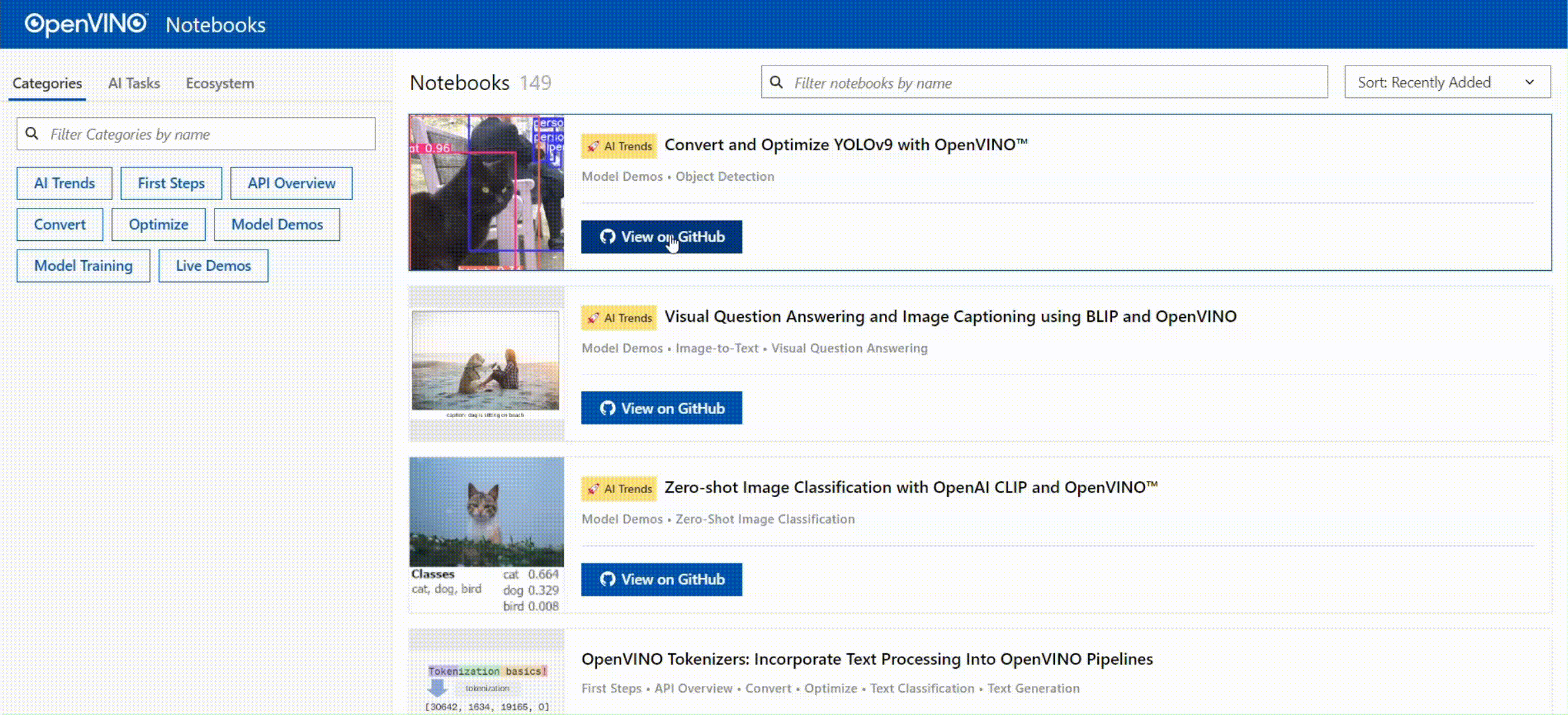英 | 简体中文
<h1>📚 OpenVINO™ 笔记本</h1>一系列现成的 Jupyter 笔记本,用于学习和试验 OpenVINO™ Toolkit。笔记本提供 OpenVINO 基础的介绍,并教开发人员如何利用我们的 API 进行优化的深度学习推理。
🚀 查看交互式 GitHub 页面应用程序,以导航 OpenVINO™ 笔记本内容: OpenVINO™ 笔记本在 GitHub Pages
所有笔记本的列表在 索引文件 中提供。
目录
<div id='-installation-guide'/>📝 安装指南
OpenVINO 笔记本需要 Python 和 Git。要开始,请选择您的操作系统或环境的指南:
| Windows | Ubuntu | macOS | Red Hat | CentOS | Azure ML | Docker | Amazon SageMaker |
|---|
🚀 入门
使用此 页面 探索 Jupyter 笔记本,选择一个与您的需求相关的或都试一试。祝�好运!
注意:本存储库的主分支已更新以支持新的 OpenVINO 2024.3 版本。 要升级到新版本,请在 openvino_env 虚拟环境中运行 pip install --upgrade -r requirements.txt。如果您需要首次安装,请参阅下文的 安装指南 部分。如果您希望使用先前版本的 OpenVINO,请查看 2024.2 分支。如果您希望使用先前的长期支持(LTS)版本的 OpenVINO,请查看 2023.3 分支。
如果您需要帮助,请开始 GitHub 讨论。
如果您遇到问题,请查看 故障排除部分,常见问题 或开始 GitHub 讨论。
带有 和
按钮的笔记本可以在不安装任何东西的情况下运行。Binder 和 Google Colab 是免费的在线服务,资源有限。为了获得最佳性能,请遵循 安装指南 并在本地运行笔记本。
⚙️ 系统要求
笔记本几乎可以在任何地方运行—您的笔记本电脑、云虚拟机,甚至 Docker 容器。下表列出了支持的操作系统和 Python 版本。
| 支持的操作系统 | Python 版本 (64位) |
|---|---|
| Ubuntu 20.04 LTS, 64位 | 3.8 - 3.11 |
| Ubuntu 22.04 LTS, 64位 | 3.8 - 3.11 |
| Red Hat Enterprise Linux 8, 64位 | 3.8 - 3.11 |
| CentOS 7, 64位 | 3.8 - 3.11 |
| macOS 10.15.x 版本或更高 | 3.8 - 3.11 |
| Windows 10, 64位 专业版、企业版或教育版 | 3.8 - 3.11 |
| Windows Server 2016 或更高 | 3.8 - 3.11 |
💻 运行笔记本
启动单个笔记本
如果您只希望启动一个笔记本,例如 Monodepth 笔记本,请运行以下命令(从存储库的根目录):
jupyter lab notebooks/vision-monodepth/vision-monodepth.ipynb
启动所有笔记本
启动 Jupyter Lab 并打开索引 README.md 文件,以便在笔记本目录和文件之间更方便地导航。从存储库根目录运行以下命令:
jupyter lab notebooks/README.md
或者,在浏览器中,使用左侧边栏在 Jupyter Lab 的文件浏览器中选择一个笔记本。每个教程位于 notebooks 目录中的子目录内。
🧹 清理
<div id='-shut-down-jupyter-kernel' markdown="1">-
关闭 Jupyter 内核
要结束您的 Jupyter 会话,请按
Ctrl-c。这将提示您关闭此 Jupyter 服务器(y/[n])?输入y并按Enter。
-
停用虚拟环境
要停用您的 virtualenv,只需在激活
openvino_env的终端窗口中运行deactivate。这将停用您的环境。要重新激活您的环境,在 Linux 上运行
source openvino_env/bin/activate或在 Windows 上运行openvino_env\Scripts\activate,然后输入jupyter lab或jupyter notebook以再次启动笔记本。
-
删除虚拟环境 (可选)
要移除您的虚拟环境,只需删除
openvino_env目录:
-
在 Linux 和 macOS 上:
rm -rf openvino_env
-
在 Windows 上:
rmdir /s openvino_env
-
从 Jupyter 中移除
openvino_env内核jupyter kernelspec remove openvino_env
⚠️ 故障排除
如果这些提示无法解决您的问题,请打开一个 讨论话题 或创建一个 问题!
- 若要检查一些常见的安装问题,请运行
python check_install.py。该脚本位于 openvino_notebooks 目录中。请在激活openvino_env虚拟环境后运行它。 - 如果出现
ImportError,请仔细检查是否已安装 Jupyter 内核。必要时,从 Jupyter Lab 或 Jupyter Notebook 的 Kernel->Change Kernel 菜单中选择openvino_env内核。 - 如果 OpenVINO 全局安装,则不要在包含
setupvars.bat或setupvars.sh源文件的终端中运行安装命令。 - 对于 Windows 安装,建议使用 命令提示符 (
cmd.exe),而不是 PowerShell。
🧑💻 贡献者
<a href="https://github.com/openvinotoolkit/openvino_notebooks/graphs/contributors"> <img src="https://yellow-cdn.veclightyear.com/35dd4d3f/1439e29f-6786-4695-b4c3-d85984c10a26.png" /> </a>由 contrib.rocks 制作。
❓ 常见问题解答
* 其他名称和品牌�可能是其他方的财产。
<img referrerpolicy="no-referrer-when-downgrade" src="https://yellow-cdn.veclightyear.com/35dd4d3f/32ef68c2-dc31-4071-970c-4288722c8f02.md" />编辑推荐精选


博思AIPPT
AI一键生成PPT,就用博思AIPPT!
博思AIPPT,新一代的AI生成PPT平台,支持智能生成PPT、AI美化PPT、文本&链接生成PPT、导入Word/PDF/Markdown文档生成PPT等,内置海量精美PPT模板,��涵盖商务、教育、科技等不同风格,同时针对每个页面提供多种版式,一键自适应切换,完美适配各种办公场景。


潮际好麦
AI赋能电商视觉革命,一站式智能商拍平台
潮际好麦深耕服装行业,是国内AI试衣效果最好的软件。使用先进AIGC能力为电商卖家批量提供优质的、低成本的商拍图。合作品牌有Shein、Lazada、安踏、百丽等65个国内外头部品牌,以及国内10万+淘宝、天猫、京东等主流平台的品牌商家,为卖家节省将近85%的出图成本,提升约3倍出图效率,让品牌能够快速上架。


iTerms
企业专属的AI法律顾问
iTerms是法大大集团旗下法律子品牌,基于最先进的大语言模型(LLM)、专业的法律知识库和强大的智能体架构,帮助企业扫清合规障碍,筑牢风控防线,成为您企业专属的AI法律顾问。


SimilarWeb流量提升
稳定高效的流量提升解决方案,助力品牌曝光
稳定高效的流量提升解决方案,助力品牌曝光


Sora2视频免费生成
最新版Sora2模型免费使用,一键生成无水印视频
最新版Sora2模型免费使用,一键生成无水印视频


Transly
实时语音翻译/同声传译工具
Transly是一个多场景的AI大语言模型驱动的同声传译、专业翻译助手,它拥有超精准的音频识别翻译能力,几乎零延迟的使用体验和支持多国语言可以让你带它走遍全球,无论你是留学生、商务人士、韩剧美剧爱好者,还是出��国游玩、多国会议、跨国追星等等,都可以满足你所有需要同传的场景需求,线上线下通用,扫除语言障碍,让全世界的语言交流不再有国界。


讯飞绘文
选题、配图、成文,一站式创作,让内容运营更高效
讯飞绘文,一个AI集成平台,支持写作、选题、配图、排版和发布。高效生成适用于各类媒体的定制内容,加速品牌传播,提升内容营销效果。


TRAE编程
AI辅助编程,代码自动修复
Trae是一种自适应的集成开发环境(IDE),通过自动化和多元协作改变开发流程。利用Trae,团队能够更快速、精确地编写和部署代码,从而提高编程效率和项目交付速度。Trae具备上下文感知和代码自动完成功能,是提升开发效率的理想工具。


商汤小浣熊
最强AI数据分析助手
小浣熊家族Raccoon,您的AI智能助手,致力于通过先进的人工智能技术,为用户提供高效、便捷的智能服务。无论是日常咨询还是专业问题解答,小浣熊都能以快速�、准确的响应满足您的需求,让您的生活更加智能便捷。


imini AI
像人一样思考的AI智能体
imini 是一款超级AI智能体,能根据人类指令,自主思考、自主完成、并且交付结果的AI智能体。
推荐工具精选
AI云服务特惠
懂AI专属折扣关注微信公众号
最新AI工具、AI资讯
独家AI资源、AI项目落地

微信扫一扫关注公众号